Windows 11’de sistem geri yükleme işlemi tamamlandığında, bazı kullanıcılar kayıt defterinin eski haline gelmediğini ve beklenen değişikliklerin uygulanmadığını fark edebiliyor. Bu durum, sistem kararlılığını etkileyebilir ve önemli ayarların kaybolmasına yol açabilir. Endişelenmeyin; bu rehberde, kayıt defteri geri yüklenmeme sorununu adım adım çözmek için güvenilir yöntemler sunuyoruz.
Article Summary
- Quick Summary: Sistem geri yükleme çalışmıyorsa, kayıt defterini manuel olarak onarmak ve sistem dosyalarını kontrol etmek çoğu zaman sorunu giderir.
- Read Time: Approx. 5-7 minutes.
- Key Takeaway: Kayıt defteri sorunları genellikle sistem dosyası denetimi ve doğru geri yükleme noktası seçimiyle çözülebilir.
Doğru Geri Yükleme Noktasını Seçin
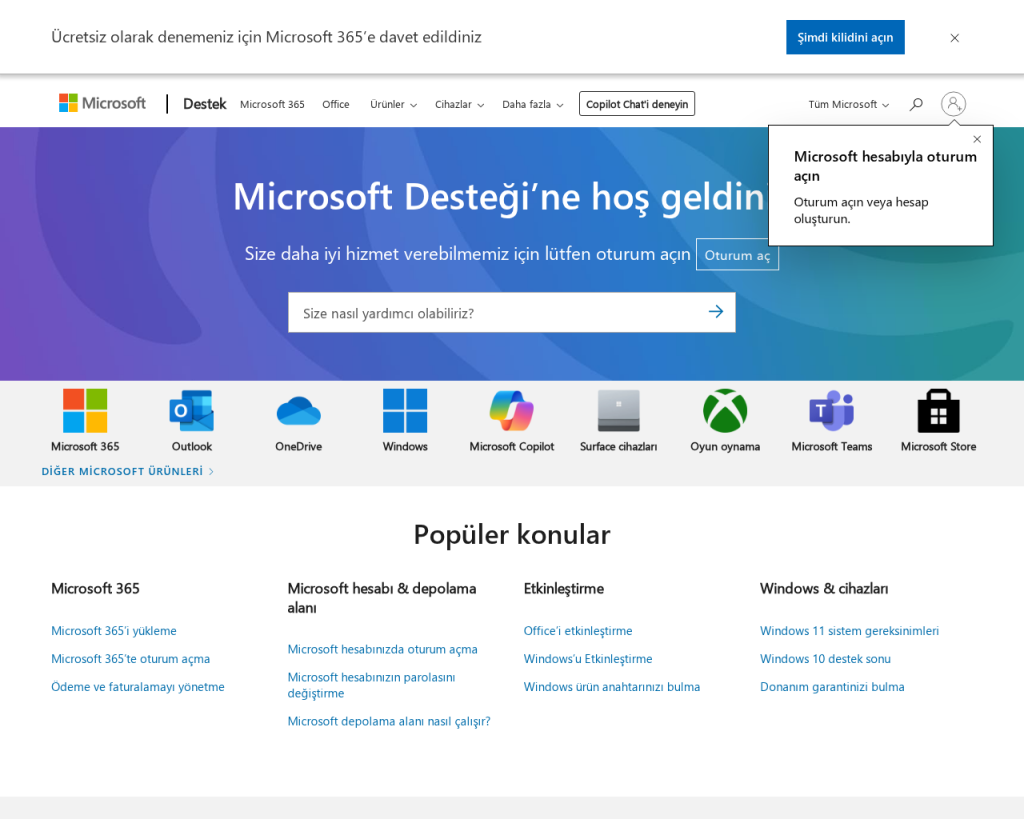
Sorunun kaynağı bazen yanlış veya eksik bir geri yükleme noktası seçmekten kaynaklanır. Geri yükleme noktalarının bazıları yalnızca belirli dosyaları veya ayarları kapsayabilir.
Sistem Geri Yükleme’yi başlatın ve mevcut tüm geri yükleme noktalarını listeleyin.
Tarih ve açıklama kısmına dikkat ederek, sorunun ortaya çıkmasından önce oluşturulan bir noktayı seçin.
Geri yükleme işlemini başlatmadan önce Microsoft’un resmi rehberine göz atarak adımları doğrulayabilirsiniz.
Note: Geri yükleme noktasını seçerken, sistemde önemli bir değişiklik yaptıysanız (ör. büyük bir güncelleme veya program yüklemesi), o tarihten önceki bir noktayı kullanmanız daha etkili sonuç verebilir.
Sistem Dosyası Denetleyicisi (SFC) ile Bozuk Dosyaları Onarın
Kayıt defterinin geri yüklenmemesinin yaygın nedenlerinden biri, Windows sistem dosyalarının bozulmuş olmasıdır.
SFC aracı, eksik veya hatalı dosyaları tespit edip düzeltebilir.
Aşağıdaki adımları izleyin:
- Başlat menüsüne cmd yazın, ardından Komut İstemi’ne sağ tıklayın ve Yönetici olarak çalıştır seçeneğini seçin.
- Açılan pencereye şu komutu girin ve Enter’a basın:
sfc /scannow - Tarama tamamlanana kadar bekleyin. SFC, bozuk dosyaları otomatik olarak onaracaktır.
- Bilgisayarı yeniden başlatın ve sistem geri yüklemeyi tekrar deneyin.
DISM Komutlarıyla Windows Bileşenlerini Onarın
Eğer SFC aracı sorunu çözmezse, Windows’un daha derin düzeydeki bileşenlerinde bir hata olabilir.
DISM (Deployment Image Servicing and Management) aracı, Windows imajını onararak kayıt defteriyle ilgili sorunları da düzeltebilir.
Şu adımları uygulayın:
- Yine Komut İstemini yönetici olarak açın.
- Sırayla şu komutları girip her birinden sonra Enter’a basın:
DISM /Online /Cleanup-Image /CheckHealthDISM /Online /Cleanup-Image /ScanHealthDISM /Online /Cleanup-Image /RestoreHealth
- Her komutun tamamlanmasını bekleyin; işlem uzun sürebilir.
- İşlem bittiğinde bilgisayarı yeniden başlatın.
Güvenli Modda Sistem Geri Yükleme Yapın
Bazı üçüncü taraf uygulamalar veya arka planda çalışan servisler, sistem geri yükleme işleminin kayıt defterini tam olarak geri yüklemesini engelleyebilir.
Güvenli Mod, yalnızca temel sürücü ve hizmetlerle başlar, bu nedenle çakışmalar önlenir.
Şu şekilde Güvenli Mod’da sistem geri yükleme yapabilirsiniz:
- Ayarlar > Sistem > Kurtarma yolunu izleyin.
- Gelişmiş Başlangıç altında Şimdi Yeniden Başlat’a tıklayın.
- Bilgisayar yeniden başladıktan sonra Bir Sorun Giderin > Gelişmiş Seçenekler > Başlangıç Ayarları’na girin ve Yeniden Başlat’ı seçin.
- Listeden Güvenli Modu seçin (genellikle F4 tuşu).
- Windows açıldığında tekrar sistem geri yüklemeyi başlatın.
Kayıt Defterini Manuel Olarak Yedekten Geri Yükleyin
Eğer sistem geri yükleme hala kayıt defterini eski haline getirmiyorsa, kayıt defterini manuel olarak onarmak gerekebilir.
Windows, otomatik olarak bazı yedekler oluşturur. Bu yedekleri kullanmak için:
- Gelişmiş Başlangıç ile Komut İstemi’ni açın.
- Aşağıdaki komutları sırayla girin (her satırdan sonra Enter’a basın):
cd C:WindowsSystem32configren DEFAULT DEFAULT.bakren SAM SAM.bakren SECURITY SECURITY.bakren SOFTWARE SOFTWARE.bakren SYSTEM SYSTEM.bakcopy C:WindowsSystem32configRegBack* C:WindowsSystem32config
- Bilgisayarı yeniden başlatın.
Outbyte ile Otomatik Kayıt Defteri Onarımı Yapın
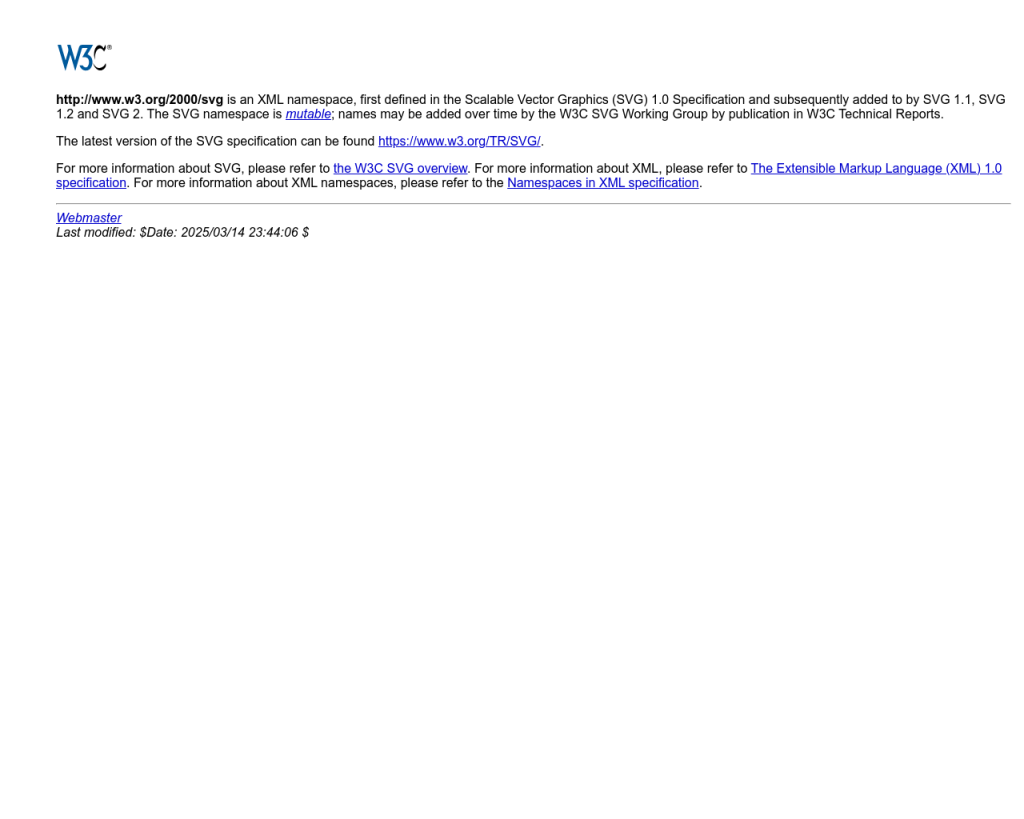
Kayıt defteriyle ilgili sorunları elle çözmek bazen karmaşık ve zaman alıcı olabilir. Özellikle sistem dosyalarında derinlemesine bir sorun varsa, otomatik bir araç kullanmak çok daha hızlı ve güvenlidir.
‘Windows 11 sistem geri yükleme kayıt defterini geri yüklemiyor sorununu düzelt’ için Önerilen Çözüm
‘Windows 11 sistem geri yükleme kayıt defterini geri yüklemiyor sorununu düzelt’ sorununa daha doğrudan bir çözüm için otomatik bir araç kullanmayı düşünün. Outbyte, bu belirli hataya yol açabilen temel Windows sorunlarını güvenle tarayıp onarmak üzere tasarlanmıştır ve elle sorun gidermeye harcayacağınız zamandan tasarruf etmenizi sağlar.
Outbyte, kayıt defteri hatalarını, eksik veya bozuk sistem dosyalarını ve Windows performansını etkileyen diğer sorunları otomatik olarak tespit edip düzeltebilir.
Programı kurup tarama başlattığınızda, çoğu zaman sorunlu alanları hızlıca bulur ve onarır.
Daha fazla bilgi için kayıt defteri onarımı nedir başlıklı makalemizi de inceleyebilirsiniz.
Ekstra Adımlar: Güncellemeleri ve Sürücüleri Kontrol Edin
Windows güncellemeleri ve sürücü uyumsuzlukları, sistem geri yükleme ve kayıt defteriyle ilgili beklenmedik sorunlara yol açabilir.
Bilgisayarınızda en güncel Windows güncellemelerinin ve sürücülerin yüklü olduğundan emin olun.
Windows Update üzerinden güncellemeleri kontrol edebilirsiniz.
Ayrıca, sistemde başka hatalar olup olmadığını anlamak için yüksek bellek kullanımı gibi diğer yaygın Windows 11 sorunlarına da göz atabilirsiniz.
Sonuç: Kayıt Defteri Sorunlarını Kalıcı Olarak Çözmek
Windows 11’de sistem geri yükleme kayıt defterini geri yüklemiyorsa, doğru geri yükleme noktası seçimi, sistem dosyası ve bileşen onarımı ile genellikle sorun çözülebilir.
Daha karmaşık durumlarda, kayıt defterini manuel olarak yedekten almak veya Outbyte gibi otomatik bir araçtan yararlanmak en hızlı ve güvenli çözümdür.
Kayıt defteri değişikliklerinde dikkatli olmak, düzenli yedek almak ve sistem güncellemelerini ihmal etmemek, benzer sorunların tekrarını önler.
Eğer başka Windows hatalarıyla da karşılaşıyorsanız, sistem geri yükleme çalışmıyor veya geri dönüşüm kutusu bozuldu gibi diğer rehberlerimizi de inceleyebilirsiniz.
